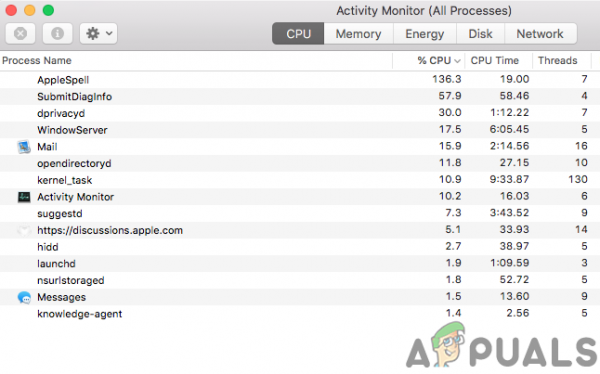Прокручивая монитор активности MacBook, вы видите это приложение под названием AppleSpell и задаетесь вопросом, принадлежит ли оно вашему MacBook. Ответ прост: да. Это встроенный в ваш MacBook инструмент проверки орфографии.
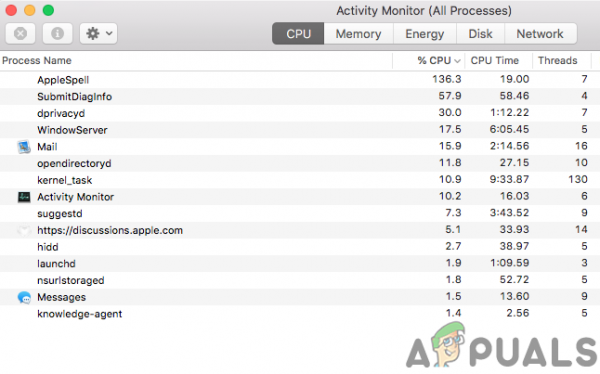
Это проблемно?
AppleSpell проверяет правописание для всех типов приложений, включая стороннее программное обеспечение. Хотя есть несколько исключений, одно из которых – Microsoft Office Suite. Вам не требуется вручную запускать AppleSpell, поскольку он запускается вместе с загрузкой вашей ОС. Это приложение всегда будет работать в фоновом режиме, и не о чем беспокоиться. Это очень легкая программа, и она обычно не потребляет много вычислительных ресурсов, хотя некоторые пользователи сообщают, что AppleSpell потребляет много вычислительной мощности и памяти, из-за чего их система замедляется. Теперь мы рассмотрим несколько методов устранения неполадок, чтобы исправить такие проблемы.
Некоторые исправления для AppleSpell High CPU и RAM, потребляющие .
- Отключение функции автозамены и исправления орфографии . У вас есть выбор: отключить эту функцию для всех программ или вы можете отключить ее для определенных программ. Перейдите к настройкам клавиатуры :
открыв Системные настройки> Клавиатура> Текст>
и u nПроверьте правильность написания автоматически .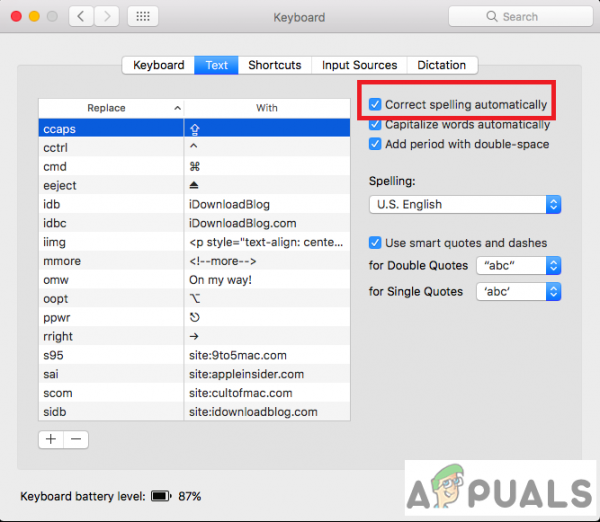
Если вы столкнулись с этим, MacBook тормозит , когда вы используете функцию автокоррекции и проверки грамматики в приложении Сообщение , то вы можете отключить ее только для этого приложения.
Нажмите Изменить> Орфография и грамматика и снимите флажок “Правильное написание автоматически”.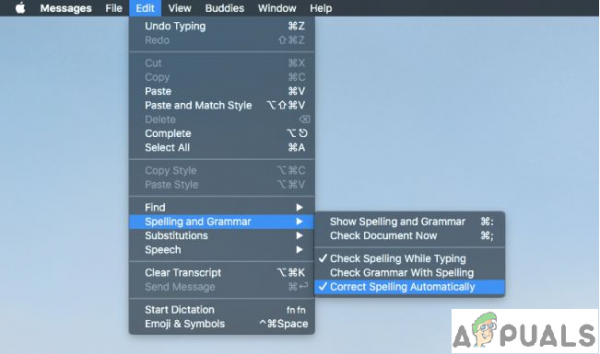
- Загрузка в безопасном режиме. Иногда для решения проблемы достаточно загрузки в безопасном режиме, так как он очищает многочисленные системные кеши. Даже если это не так, это может помочь вам точно определить причину странного поведения AppleSpell.
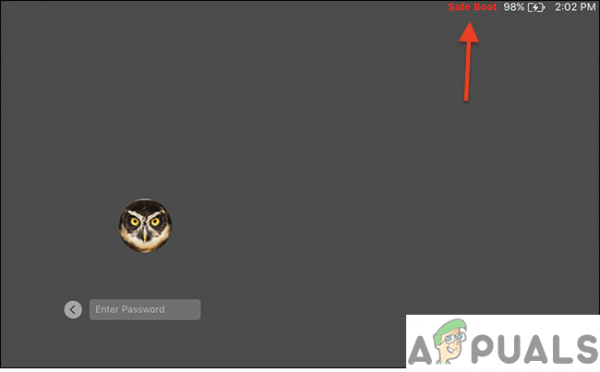
- Отключение AppleSpell навсегда. Это может быть последний метод устранения неполадок. Внимательно следуйте инструкциям, так как это сопряжено с определенным риском.
-
- Чтобы навсегда отключить проверку орфографии для всех ваших программ и все языки. Перейдите в следующее место
Система> Библиотека> Службы и найдите приложение AppleSpell.service
Щелкните правой кнопкой мыши и выберите AppleSpell.service Показать содержимое пакета .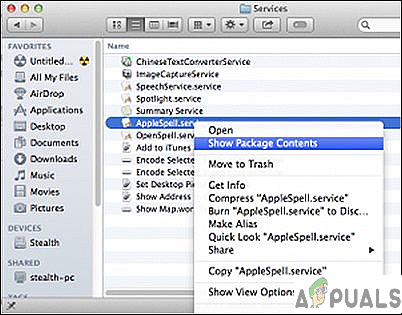
- В папке Contents найдите Resources . Вы можете навсегда отключить Орфография и грамматика путем переименования этой папки (например, в Resources.disable ).
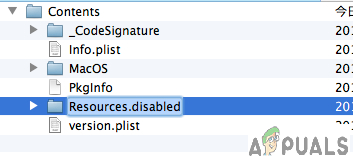
- После переименования папки Resources перезапустите AppleSpell.service с помощью Activity Monitor. Дважды щелкните на AppleSpell.service и выйти .
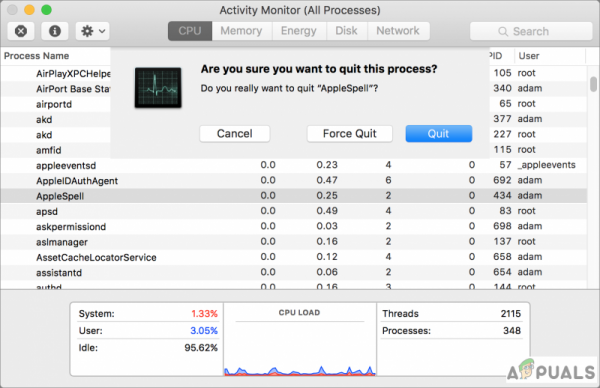
- Чтобы повторно активировать этот параметр на месте, вам необходимо переименовать папку « Resources.disable »в« Resources ».
- Чтобы навсегда отключить проверку орфографии для всех ваших программ и все языки. Перейдите в следующее место
4. Отчетность в Apple. Служба поддержки Apple не решит эту проблему, пока вы не сообщите о ней. Лучше всего сообщить им подробности о вашей проблеме на странице https://www.apple.com/feedback/ронг>.
5. Наконец, вы можете обновить свою macOS. Причиной этой проблемы, скорее всего, являются поврежденные файлы. Это может быть из-за плохого обновления или из-за того, что вы установили плохое программное обеспечение. Вы также можете попробовать заменить файлы AppleSpell на другом MacBook.